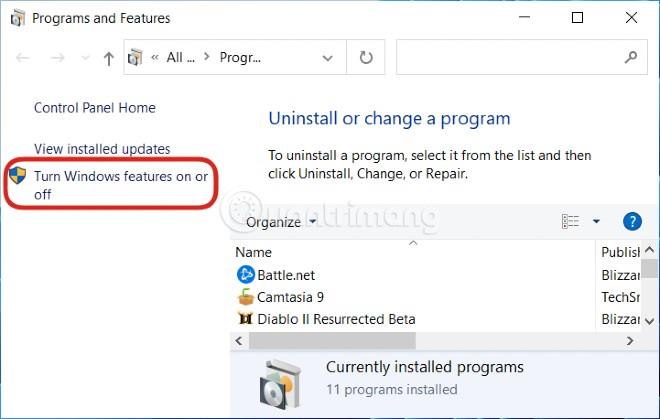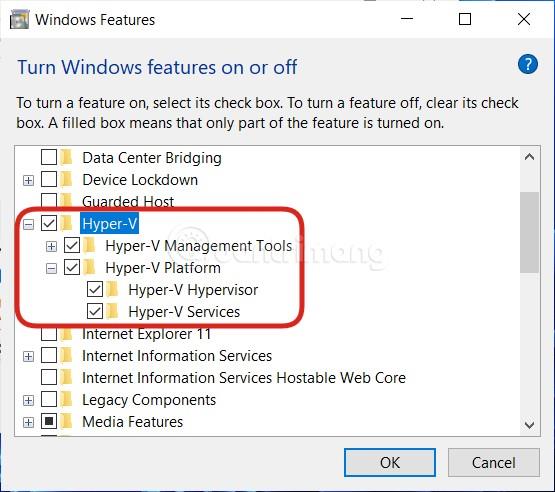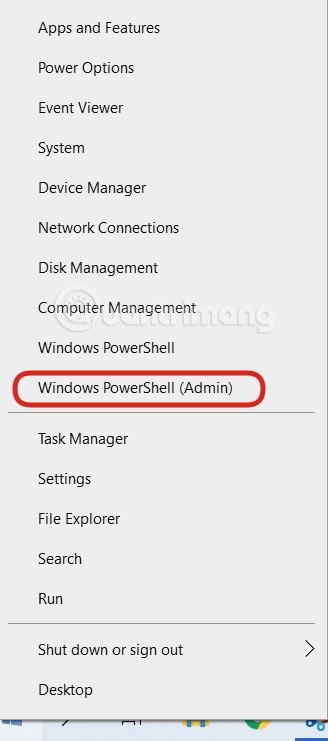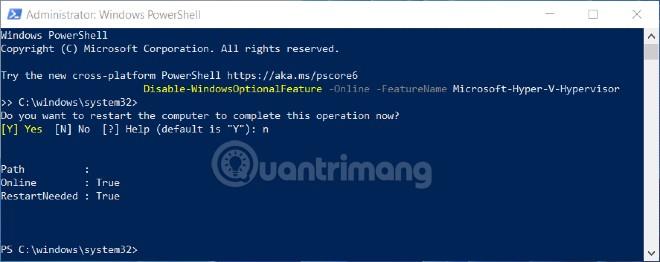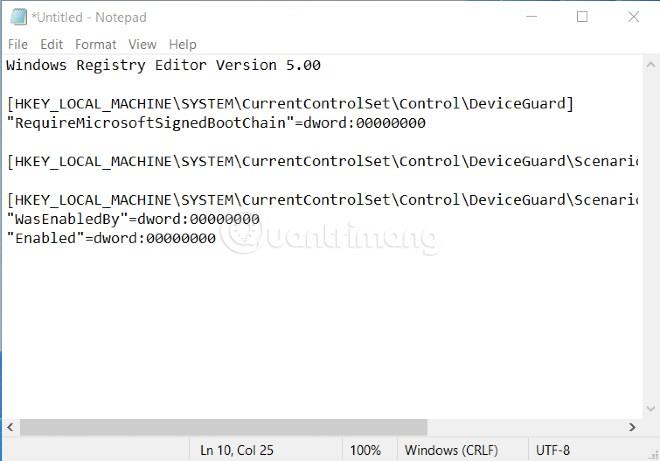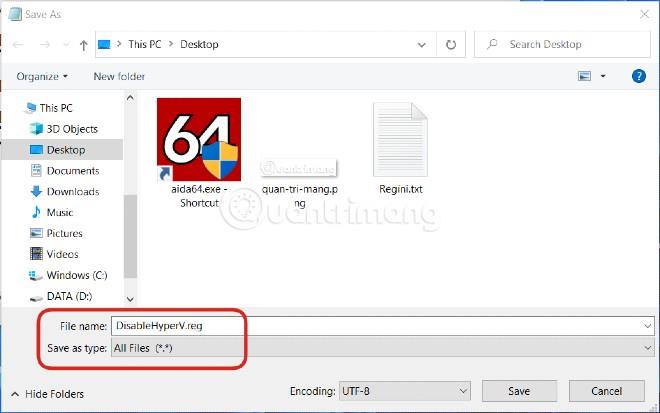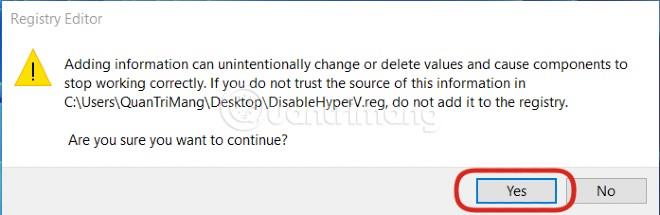Hyper-V — полезная функция, она позволяет создавать виртуальные машины без установки стороннего ПО. Однако Hyper-V имеет множество потенциальных уязвимостей безопасности. Поэтому, если вы не используете эту функцию, вы можете отключить ее, чтобы избежать угроз безопасности.
В этой статье LuckyTemplates расскажет вам, как отключить Hyper-V.
1. Как отключить Hyper-V с помощью панели управления
Чтобы отключить Hyper-V с помощью панели управления, выполните следующие действия:
- Нажмите Windows + R , чтобы открыть «Выполнить».
- Щелкните appwiz.cpl , а затем нажмите Enter , чтобы открыть окно редактирования «Программы и компоненты» .
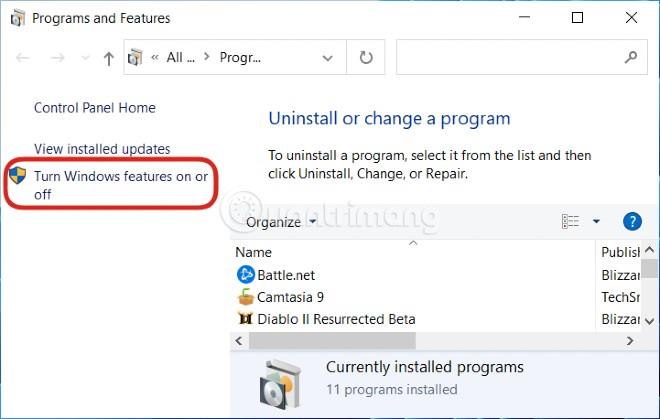
- В этом окне найдите и нажмите «Включить или отключить функции Windows» .
- Затем разверните папку Hyper-V > Hyper-V Platform и снимите флажок Hyper-V Hypervisor . Или вам просто нужно снять галочку с папки Hyper-V .
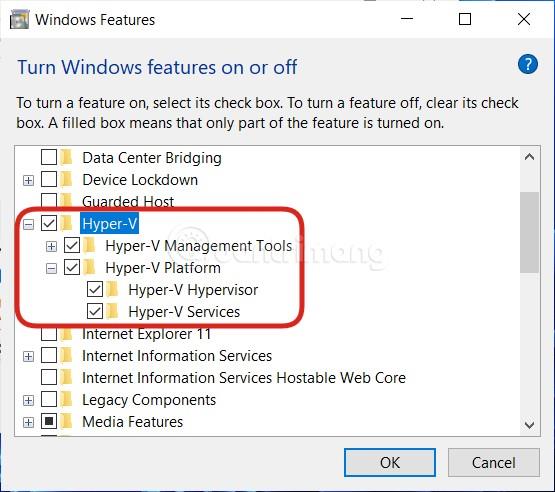
Теперь выйдите из панели управления и перезагрузите компьютер.
2. Отключите Hyper-V с помощью PowerShell.
Чтобы отключить Hyper-V с помощью PowerShell, выполните следующие действия:
- Нажмите Windows + R , чтобы открыть меню опытного пользователя .
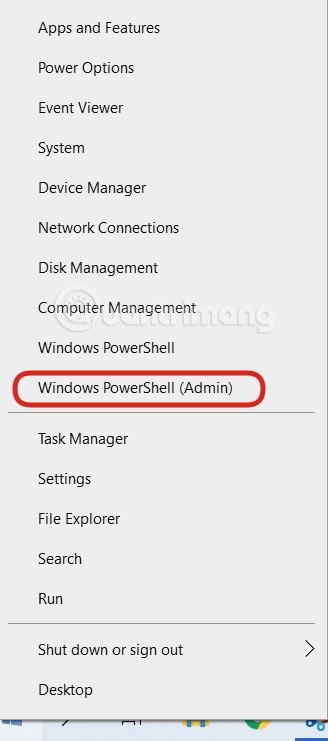
- Нажмите A , чтобы открыть PowerShell от имени администратора.
- Скопируйте следующую командную строку, вставьте ее в PowerShell и нажмите Enter:
Disable-WindowsOptionalFeature -Online -FeatureName Microsoft-Hyper-V-Hypervisor
- Если вам нужно повторно включить Hyper-V, просто замените Disable в команде на Enable.
- Вы ждете завершения выполнения команды, а затем перезагружаете компьютер.
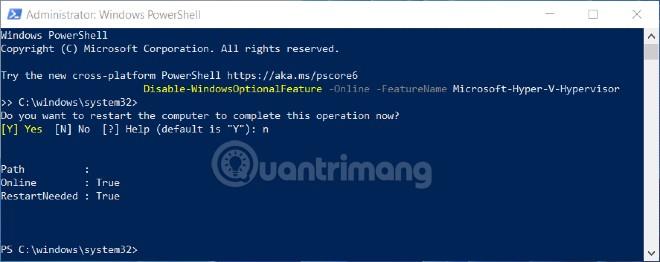
3. Как отключить Hyper-V с помощью редактора реестра
Прежде чем вмешиваться в реестр, вам следует создать его резервную копию, чтобы избежать возникновения неприятных проблем.
Чтобы отключить Hyper-V с помощью редактора реестра, выполните следующие действия:
- Нажмите Windows + R , чтобы открыть «Выполнить», введите «Блокнот» и нажмите Enter , чтобы открыть «Блокнот».
- Скопируйте и вставьте следующий код в Блокнот:
Windows Registry Editor Version 5.00
[HKEY_LOCAL_MACHINE\SYSTEM\CurrentControlSet\Control\DeviceGuard]
"RequireMicrosoftSignedBootChain"=dword:00000000
[HKEY_LOCAL_MACHINE\SYSTEM\CurrentControlSet\Control\DeviceGuard\Scenarios]
[HKEY_LOCAL_MACHINE\SYSTEM\CurrentControlSet\Control\DeviceGuard\Scenarios\HypervisorEnforcedCodeIntegrity]
"WasEnabledBy"=dword:00000000
"Enabled"=dword:00000000
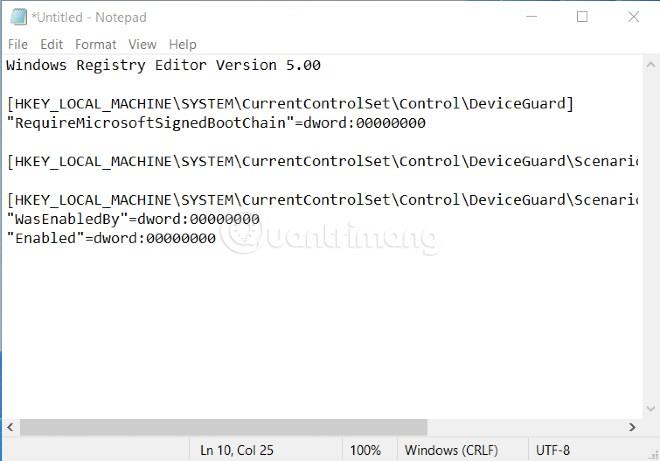
- Нажмите «Файл» , затем выберите «Сохранить как» .
- Выберите место для сохранения файла, затем назовите его с расширением .reg , например Disable_HyperV.reg .
- Выберите «Все файлы» в списке «Тип файла» .
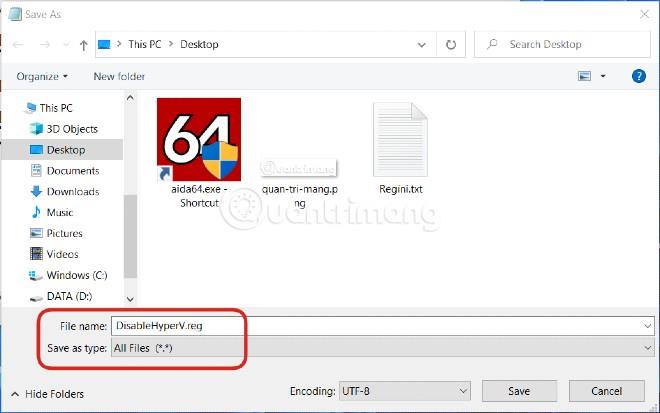
- Дважды щелкните файл, который вы только что сохранили, чтобы отредактировать редактор реестра.
- Если вам нужно подтвердить, нажмите «Выполнить» > «Да (UAC)» > «Да» > «ОК» .
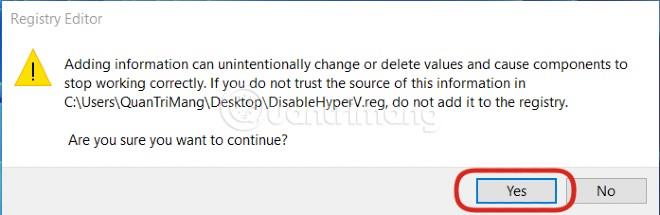
- Если хотите, вы можете удалить файл .reg после завершения.
Выше приведены три способа отключения Hyper-V в Windows 10. Желаем вам успешной операции!